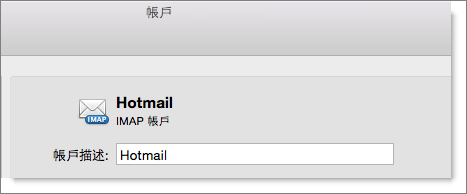透過 Microsoft Exchange 帳戶,所有 Outlook 專案都會儲存在 Exchange 伺服器上,並定期與 Outlook 同步處理。 這可讓您從另一部計算機存取專案,並在硬碟損壞時擷取以伺服器為基礎的項目複本。
針對 網際網路訊息存取通訊協定 (IMAP) 和 POP 帳戶,電子郵件訊息 以外的 專案會儲存在您的電腦上,而非郵件伺服器上。 如果您在 Outlook 中使用多種帳戶類型,例如 Exchange 和 IMAP,您可能會在 瀏覽窗格中看到標示為 [在我的電腦上] 的資料夾。 這些資料夾中的專案只會儲存在您的電腦上,不會與郵件伺服器同步處理。
「在我的電腦上」標籤表示該資料夾中的專案只能透過 Outlook 應用程式存取,而非透過電腦上的 Finder 存取。 雖然「在我的電腦上」可能建議您搜尋計算機來尋找這些檔案,但標籤只會表示資料夾中的專案不在郵件伺服器上。
如果您不知道自己擁有的帳戶類型為何
-
在 [工具] 索引標籤上,按一下 [帳戶]。
-
在 [帳戶] 對話方塊的左窗格中按一下帳戶。 帳戶類型隨即會顯示在右窗格中的帳戶描述。 在下圖中,該帳戶是IMAP帳戶。
如果您有 IMAP 帳戶,與 IMAP 伺服器進行同步處理來自該帳戶的郵件。 在[郵件]檢視資料夾清單],您會看到每個 IMAP 帳戶的個別的收件匣。
如果您有一個 POP 帳戶,郵件會被下載到電腦上的[收件匣]。 如果您有多個 POP 帳戶,所有來自這些帳戶的郵件會下載到我的電腦上的[收件匣]相同。 由於 POP 帳戶不允許 Outlook 與郵件伺服器同步處理,所有 POP 帳戶的郵件會進入 [在我的電腦上] 收件匣。 每封郵件的複本下載到 Outlook 。
附註: 保留郵件區隔不同 POP 帳戶,您可以在 Outlook 中建立規則, 根 據收件者地址自動將郵件傳送到資料夾。 如需規則的詳細資訊,請參閱在 Mac 版 Outlook 中建立規則。
如果您在 Outlook 中只有 Exchange 帳戶,預設會隱藏 [在我的電腦上] 資料夾。 這有助於簡化[功能窗 格 ]中的資料夾結構。 它也可以協助您意外儲存未與 Exchange 伺服器同步處理的資料夾中的 項 目。 不過,您可以選擇顯示[在我的電腦在[功能窗 格 ]中的資料夾]。 您可能會想要這樣做,例如,如果您要建立連絡人群組。 顯示電腦上的資料夾必 須 建立連絡人群組, 因 為群組不與 Exchange 伺服器同步處理。
提示: 顯示[導覽]窗 格 中的[我的電腦]資料夾上的 Outlook 功能表中,按一下[ 喜好設定]。 在 [個人設定] 底下,按兩下 [ 一般],然後清除 [ 提要字段] 底下的 [ 在我的計算機上隱藏資料夾 ] 複選框。
另請參閱
IMAP 和 POP 是什麼? 應連結至 https://support.office.com/en-US/article/What-are-IMAP-and-POP-ca2c5799-49f9-4079-aefe-ddca85d5b1c9

![按一下 [工具] 索引標籤上的 [帳戶]](/images/zh-tw/48541b76-c838-4c58-aefa-a9f9773b297e)